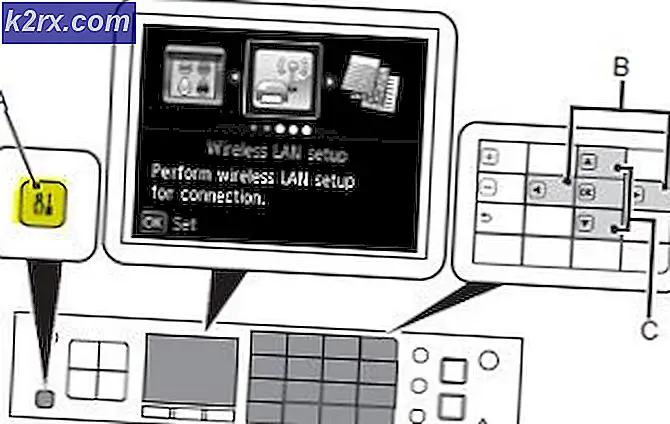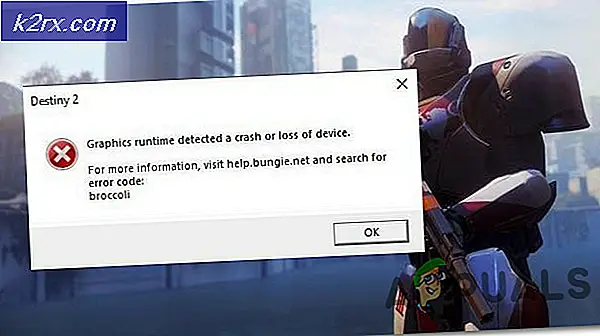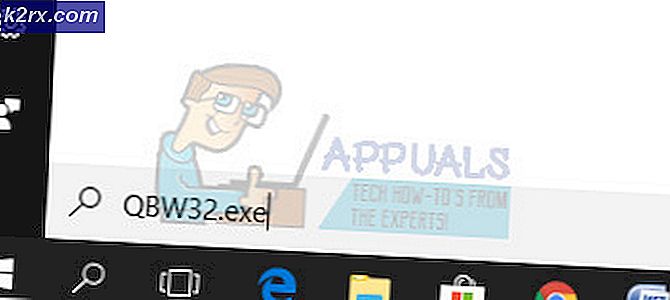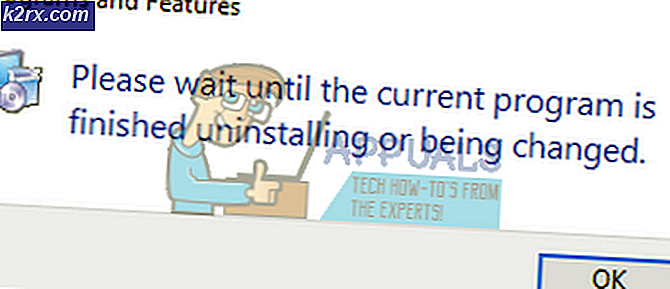Fix: makecab.exe kører ved opstart
Du læser denne artikel, hvis du har bemærket processen 'makecab.exe' kører ved enten din opstart eller med forskellige intervaller i løbet af din session. Denne proces er kendt for at have uregelmæssige mønstre og bruger mange ressourcer (CPU / Memory). Selvom denne proces er forbundet med nogle virus i flere tilfælde; det er en legitim proces, der bruges af Windows-operativsystemet.
Programmet 'makecab.exe' bruges til at komprimere CBS logfiler, som kan være store filer. Dette er gjort, så CBS-filer bruger ikke meget diskplads på din computer. Disse CBS logfiler kan være store filer (~ 20 GB i nogle tilfælde), hvis de ikke komprimeres af processen. Denne usædvanlige opførsel er normalt opstået, når der er en mislykket Windows-opdatering på din computer. Når Windows scanner efter opdateringer ved opstart finder den ofte disse CBS logfiler og forsøger at komprimere dem ved hjælp af processen under drøftelse.
Normalt er den hyppige drift af processen normal. Hvis processen starter ved opstart eller med jævne mellemrum, men forsvinder i et stykke tid, skal du ikke genere med løsningen. Dette er helt normal opførsel. Men hvis du får øget brug af processen makecab.exe, skal du fortsætte med resten af artiklen.
Løsning: Sletning af logfilen eller identifikation af moderprocessen
Normalt er dette problem løst efter sletning af logfilen som følge af hvilken Windows virker i denne usædvanlige opførsel. Før du fortsætter med at slette logfilen, er det umagen værd at åbne processkærmen og kontrollere, hvad den overordnede proces er, der kører den eksekverbare.
Process Explorer er et værktøj fra Microsoft, som viser dig oplysninger om, hvilke DLL'er der er åbnet / indlæst sammen med alle detaljer om, hvilken forældersproces der startede. Det giver dig oplysninger om de forbrugte ressourcer, CPU-brug osv. Vi kan prøve at kontrollere processer ved hjælp af DCOM og fejlfinding, hvorfor de bruger det.
- Download Process Explorer fra den officielle Microsoft-hjemmeside.
- Når du har pakket pakken ud i en tilgængelig mappe, skal du starte den. Du vil blive mødt af en række processer sammen med deres detaljer. Klik på Fil øverst til venstre og vælg Vis detaljer for Alle processer . Du kan kræve administratorrettigheder til at udføre denne operation
- Find nu processen makecab. Exe, højreklik på det og vælg Egenskaber. Naviger til fanen Billede. Her vil du se skyldige, dvs. hvilken proces bruger den eksekverbare.
- Gør lidt grave og find ansøgningen / tjenesten. Du kan nemt deaktivere som tjeneste ved hjælp af tjenester. msc eller afinstallere en applikation.
Hvis du ikke kan finde nogen overordnede processer, der kører den eksekverbare på din computer, skal du navigere til det bibliotek, hvor alle logfilerne findes og slette logfilerne. Du kan endda kopiere dem til et andet sted og omdøbe dem, hvis du ikke har det godt at slette filerne.
- Tryk på Windows + E for at starte File Explorer og navigere til følgende adresse:
C: \ Windows \ Logs \ CBS
- Slet logfilerne til stede og genstart computeren. Forhåbentlig bliver problemet ved hånden løst straks.
Hvis du stadig mærker høj CPU-brug eller hyppig kørsel af processen, når du starter din computer eller med jævne mellemrum, overveje at scanne din computer grundigt. Som vi nævnte i starten, er der også noget malware eller virus, der forkæler sig som processen.
PRO TIP: Hvis problemet er med din computer eller en bærbar computer / notesbog, skal du prøve at bruge Reimage Plus-softwaren, som kan scanne lagrene og udskifte korrupte og manglende filer. Dette virker i de fleste tilfælde, hvor problemet er opstået på grund af systemkorruption. Du kan downloade Reimage Plus ved at klikke her